

|
WPS是英文Word Processing System(文字处理系统)的缩写。它集编辑与打印为一体,具有丰富的全屏幕编辑功能,而且还提供了各种控制输出格式及打印功能,使打印出的文稿即美观又规范,基本上能满足各界文字工作者编辑、打印各种文件的需要和要求。 制作幻灯片的第一步就是需要给自己的幻灯片添加一张吸睛的封面,很多朋友在封面问题上卡住,对于对PPT演示文稿操作不太熟练的朋友们,其实一个简单矩形就可以制作出一张吸睛的封面,具体怎么操作呢,今天我们就来教大家这个小技巧,一起来学习一下吧。 首先,单击工具栏开始下的形状,在下拉菜单下选择矩形。
? 插入一个矩形竖条,单击工具栏绘图工具下的轮廓,选择无线条颜色。
? 然后按住快捷键Ctrl,快速复制多个矩形,如下图所示。
? 插入完成后,将矩形上下移动,形成不规则形状,如下图所示,选中所有矩形,单击工具栏绘图工具下的组合,在下拉菜单下选择组合。
? 将矩形组合成一个整体后,单击工具栏绘图工具下的填充,在下拉菜单下选择图片或纹理,选择本地图片。
? 然后弹出选择纹理的对话框,选中一张图片,单击打开。
? 打开后,我们看到图片就已经添加到多个矩形当中了,在下方输入文字进行简单修饰,一张简约不简单的封面就制作完毕了。 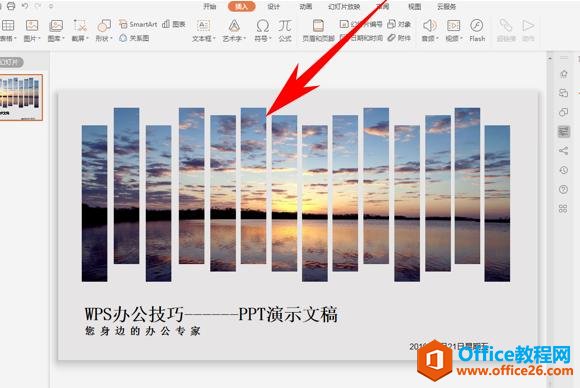 在中国大陆,金山软件公司在政府采购中多次击败微软公司,现的中国大陆政府、机关很多都装有WPS Office办公软件。 |
温馨提示:喜欢本站的话,请收藏一下本站!